苹果电脑怎么重装系统教程图解
Mac电脑重装系统方法其实很简单,分为两种,一种可以在线重装系统,一种可以将Mac系统制作到U盘里进行系统重装。今天我们主要介绍如何在线重装系统的教程。
1、将苹果电脑关机,重新按开机键,同时键盘长按command+R键不放,直到出现苹果标志进度条开始缓慢移动就可以松开手了,接下来会出现下面的界面,选择磁盘工具。
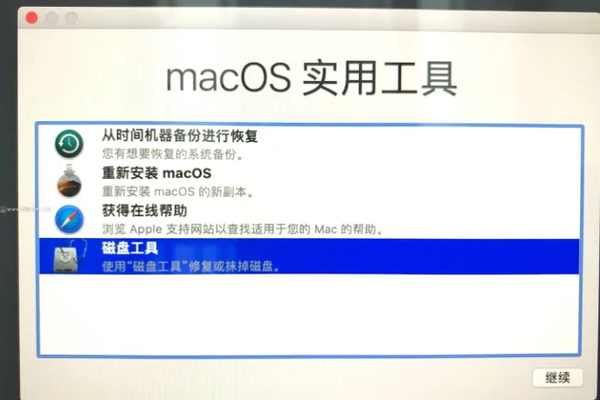
2、选择系统磁盘,点击抹掉。
3、系统会弹出提示要抹掉“Macintosh HD”吗?格式选择APFS格式后点击下方的抹掉按钮。(这里一定要注意!磁盘格式一定要选择APFS格式,这个很重要,其它的磁盘格式会对某些软件的安装库不兼容,如:Adobe的pkg格式等。)
4、等待系统抹掉旧的磁盘,并创建新的磁盘,接着自行会设定装载状态,等待完成。
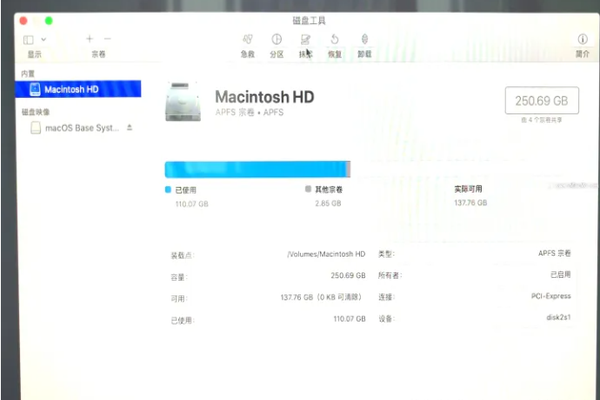
5、抹盘进程完成后确认,此时可以看到新的磁盘空空如也,旧磁盘里的东西已经全盘抹除,我们先关掉这个页面。
6、在线安装之前如果能用网线请关闭WiFi功能切换到线。
7、继续回到macOS实用工具界面,选择重新安装 macOS,点击继续。
8、依次点击继续按键进入下一步,并点击同意接收安装协议条款,这时会弹出提示,macOS Mojave 将安装在"Macintosh HD"上,选择“Macintosh HD”点击安装。
9、macOS Mojave将安装在磁盘“Macintosh H”上,耐心等待安装完成。
10、当出现欢迎使用,选择使用环境,点击继续。(这里建议选择一个国家的语言,中国)
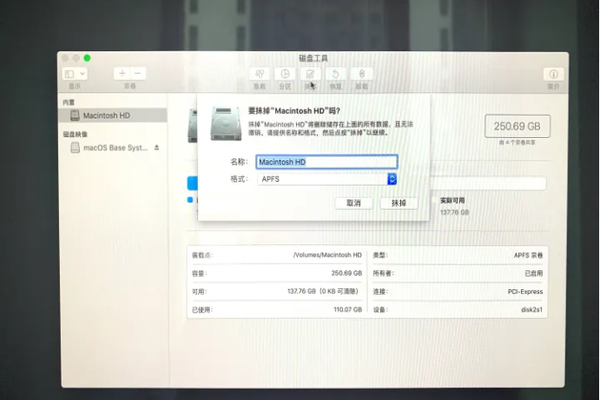
11、选择键盘,简体中文,简体拼音。
12、数据与隐私,点击继续,然后弹出提示,选择现在不传输任何信息。
13、根据需求选择,我没有登录我的apple ID,选择稍后设置。
14、这样在弹出登陆提示框,就点击跳过,继续同意条款与许可协议进入创建电脑账户界面,输入账户名称以及密码。
15、快捷设置选择系统默认,点击继续。
16、自行选取电脑外观,然后就等待电脑设置您的Mac、、、、、、预示重装系统即将完成。
17、出现以下界面,系统重装就完成了。
总结:
以上便是详细的苹果电脑重装系统教程步骤以及数据恢复的方法,重装的操作并不难,但是注意重装前要备份好资料,如果不小心导致数据丢失,也可参考拓展内容的方法来恢复。希望能帮到大家。

相关问答
查看更多 >热门标签
热销服务


 扫码关注小程序,下单方便又实惠
扫码关注小程序,下单方便又实惠

电话咨询请拨打
7*24小时为您服务
您还未登录,请登录后查看
取消
确定


























